Práce s grafickým obsahem může být někdy tricky. Častým problémem jsou rušivé čáry nebo artefakty, které vznikají při stříhání klipů nebo masek v After Effects. V tomto návodu ti ukážu, jak můžeš pomocí režimu Alpha-přidat účinně odstranit takové nečistoty. Cílem je dosáhnout čistých přechodů a optimalizované prezentace tvých projektů. Jdeme na to!
Nejdůležitější poznatky
- Režim Alpha-přidat může eliminovat rušivé poloprůhlednosti.
- Správné použití masek a hran může zlepšit vizuální kvalitu.
- Úpravy ve křivce rychlosti optimalizují animační efekty.
Pokyny krok za krokem
Začni tím, že otevřeš svou projektovou soubor After Effects nebo vytvoříš nový projekt, na kterém chceš dále pracovat. Musíš se připravit na použití textu nebo grafik, které budou později upraveny.
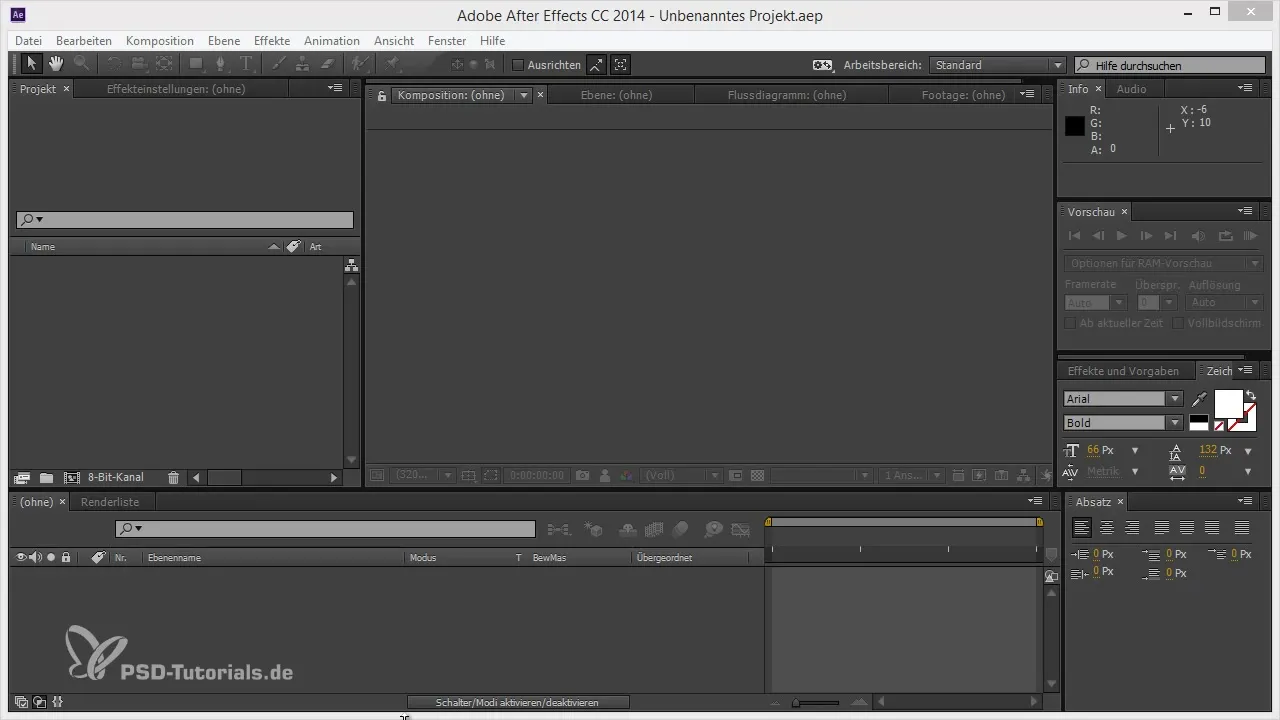
Využij maskované vrstvy k vytvoření efektů, které ti připomenou klasické titulky, jako je například titul Hitchcockova Psychóza. K tomu budeš muset text rozdělit a animovat jeho poloviny.
Duplikuj každou vrstvu, kterou chceš upravit, a otoč masku, aby byly poloviny oddělené. Tím získáš možnost animovat obě části nezávisle na sobě.
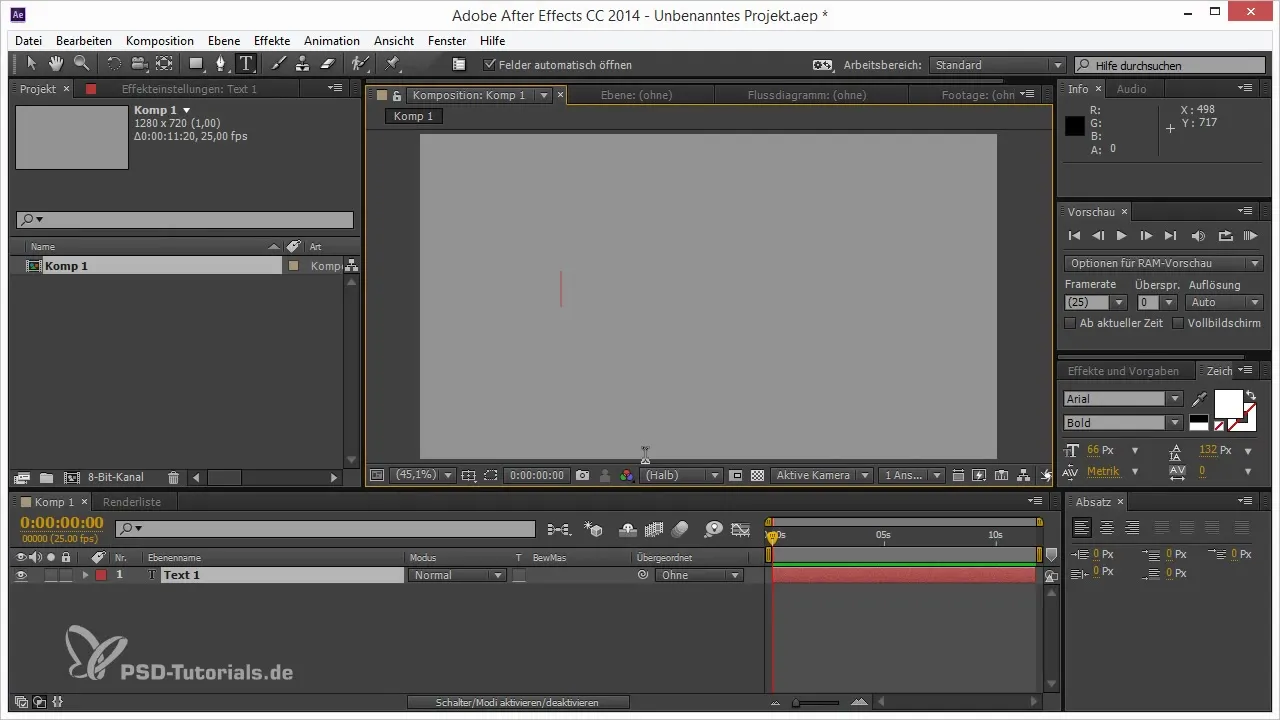
Pohybuj půlkami textu opačnými směry, abys vytvořil iluzi, že se spojují. Pohybuj jednu polovinu vlevo a druhou vpravo.
Aktivuj asistenta pro klíčové snímky animace a vyber „Obrátit posloupnost klíčových snímků“. Je důležité při easing animace sledovat úpravy křivek rychlosti, abys dosáhl plynulých přechodů pohybu.
Když optimalizuješ pozice animačních klíčů, uprav křivky tak, aby byly extrémně pohledné. Tím budou pohyby harmonější a atraktivnější.
Předtím, než animuješ druhou polovinu textu, ujisti se, že zkopíruješ a vložíš celou animaci, přičemž však ne přes více vrstev. Můžeš také jednotlivě upravit každou vrstvu.
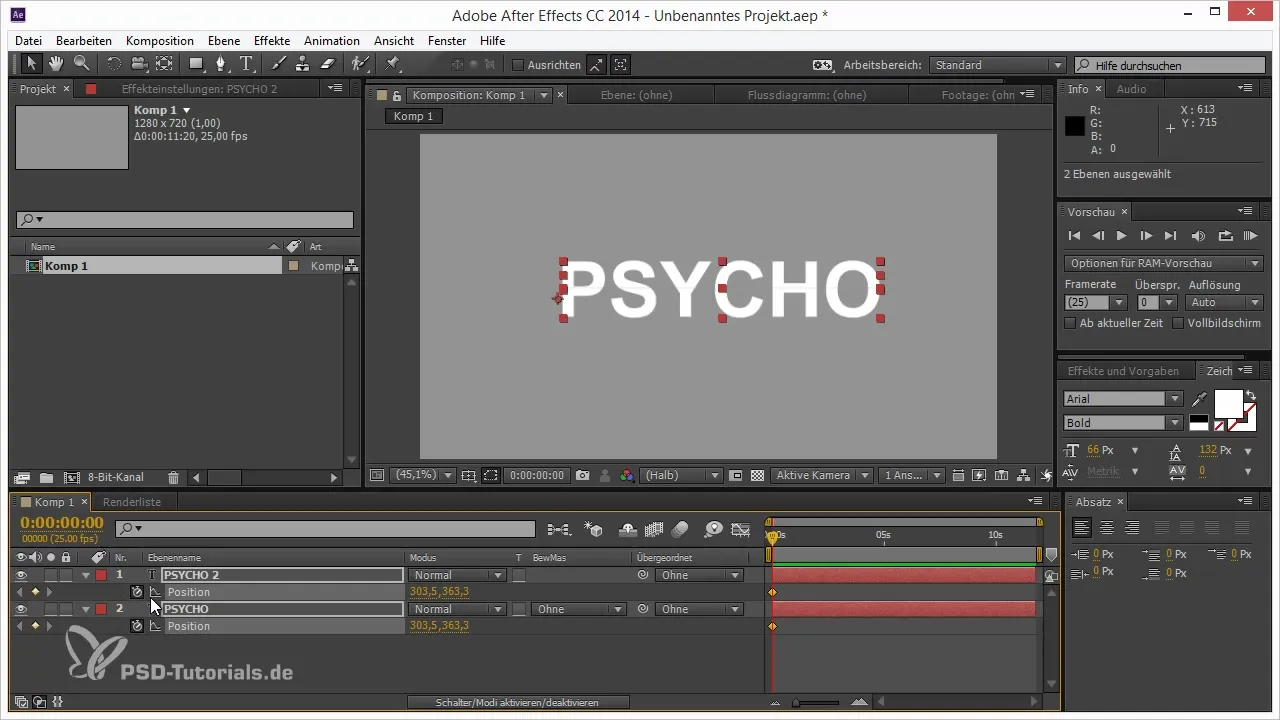
Možná si všimneš, že se při skládání poloviny objevují malé, rušivé čáry. To je často důsledkem problémů s antialiasingem. Je důležité správně zacházet s hranami, abys dosáhl čistých výsledků.
Důvodem rušivých čar je, že obě hrany jsou při překrytí vyhlazeny. To vede k částečné průhlednosti, která narušuje zobrazení.
Teď přichází rozhodující krok: Režim „Alpha přidat“. Tento režim je rychlým a účinným prostředkem, jak čáry odstranit. Najdeš ho úplně dole v možnostech režimů výplně tvé vrstvy.
Aktivuj režim Alpha-přidat, abys zkombinoval hrany tak, že se průhlednost vyruší a čáry zmizí. Poté stiskni „Ctrl + Z“, abys vrátil všechny změny a viděl rozdíl.
Pomocí tohoto triku můžeš zajistit, že hrany tvých grafik budou čisté a bez rušivých prvků. Perfektní pro dosažení vizuální kvality, která nadchne tvoje diváky.
Ujisti se, že tuto techniku vyzkoušíš také u jiných projektů, aby sis na ni zvykla a mohla ji implementovat do svého pracovního postupu. Alpha přidat není jen rychlé řešení, ale také skvělá metoda pro dosažení kreativních výsledků.
Shrnutí – Alpha přidat v After Effects pro zlepšení tvého pracovního postupu
V tomto návodu jsi se naučil, jak můžeš využít režim Alpha-přidat v After Effects k odstranění rušivých čar při úpravě filmového obsahu. Kromě techniky maskování a animace jsi také získal cenné tipy pro správu hran a antialiasing. Nyní můžeš své projekty udělat ještě profesionálnějšími.
Často kladené otázky
Jak funguje režim Alpha-přidat?Režim Alpha-přidat přidává průhlednosti dvou překrývajících se vrstev a tím zabraňuje rušivým čarám.
Kdy bych měl používat Alpha přidat?Vždy, když používáš masky a chceš zabránit vzniku nežádoucích čar nebo artefaktů.
Mohli bychom dosáhnout stejných výsledků bez Alpha přidat?To může být obtížné, protože Alpha přidat byl speciálně navržen pro řešení problémů s hranami.
Existují alternativy k Alpha přidat?Ano, můžeš vyzkoušet jiné režimy výplně, ale Alpha přidat je nejefektivnější pro tento konkrétní problém.
Jaký formát projektu podporuje Alpha přidat?Alpha přidat funguje ve všech formátech, které jsou podporovány v After Effects.


